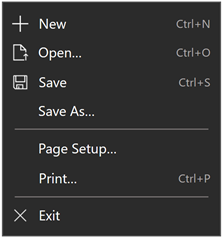AppBarButton 클래스
정의
중요
일부 정보는 릴리스되기 전에 상당 부분 수정될 수 있는 시험판 제품과 관련이 있습니다. Microsoft는 여기에 제공된 정보에 대해 어떠한 명시적이거나 묵시적인 보증도 하지 않습니다.
/// [Windows.Foundation.Metadata.ContractVersion(Microsoft.UI.Xaml.WinUIContract, 65536)]
/// [Windows.Foundation.Metadata.MarshalingBehavior(Windows.Foundation.Metadata.MarshalingType.Agile)]
/// [Windows.Foundation.Metadata.Threading(Windows.Foundation.Metadata.ThreadingModel.Both)]
class AppBarButton : Button, ICommandBarElement[Windows.Foundation.Metadata.ContractVersion(typeof(Microsoft.UI.Xaml.WinUIContract), 65536)]
[Windows.Foundation.Metadata.MarshalingBehavior(Windows.Foundation.Metadata.MarshalingType.Agile)]
[Windows.Foundation.Metadata.Threading(Windows.Foundation.Metadata.ThreadingModel.Both)]
public class AppBarButton : Button, ICommandBarElementPublic Class AppBarButton
Inherits Button
Implements ICommandBarElement<AppBarButton .../>
- 상속
-
Object IInspectable DependencyObject UIElement FrameworkElement Control ContentControl ButtonBase Button AppBarButton
- 특성
- 구현
예제
팁
자세한 정보, 디자인 지침 및 코드 예제는 명령 모음을 참조하세요.
WinUI 3 갤러리 앱에는 대부분의 WinUI 3 컨트롤, 기능 및 기능의 대화형 예제가 포함되어 있습니다. Microsoft Store에서 앱을 다운로드하거나 GitHub에서 소스 코드를 가져오세요.
이 예제에서는 각 유형의 아이콘이 있는 AppBarButton 컨트롤을 보여 줍니다.

<!-- App bar button with symbol icon. -->
<AppBarButton Icon="Like" Label="SymbolIcon" Click="AppBarButton_Click"/>
<!-- App bar button with bitmap icon. -->
<AppBarButton Label="BitmapIcon" Click="AppBarButton_Click">
<AppBarButton.Icon>
<BitmapIcon UriSource="ms-appx:///Assets/Slices.png"/>
</AppBarButton.Icon>
</AppBarButton>
<!-- App bar button with font icon. -->
<AppBarButton Label="FontIcon" Click="AppBarButton_Click">
<AppBarButton.Icon>
<FontIcon FontFamily="Candara" Glyph="Σ"/>
</AppBarButton.Icon>
</AppBarButton>
<!-- App bar button with path icon. -->
<AppBarButton Label="PathIcon" Click="AppBarButton_Click">
<AppBarButton.Icon>
<PathIcon Data="F1 M 16,12 20,2L 20,16 1,16" HorizontalAlignment="Center"/>
</AppBarButton.Icon>
</AppBarButton>
<!-- App bar button with image icon. -->
<AppBarButton Label="ImageIcon" Click="AppBarButton_Click">
<AppBarButton.Icon>
<ImageIcon Source="ms-appx:///Assets/globe.png"/>
</AppBarButton.Icon>
</AppBarButton>
코드에서 동일한 AppBarButton 컨트롤을 만드는 방법은 다음과 같습니다.
void MainPage_Loaded(object sender, RoutedEventArgs e)
{
CommandBar bottomAppBar = this.BottomAppBar as CommandBar;
if (bottomAppBar != null)
{
// SymbolIcon
AppBarButton button1 = new AppBarButton();
button1.Icon = new SymbolIcon(Symbol.Like);
button1.Label = "SymbolIcon";
button1.Click += AppBarButton_Click;
bottomAppBar.PrimaryCommands.Add(button1);
// BitmapIcon
BitmapIcon bi = new BitmapIcon();
bi.UriSource = new Uri("ms-appx:///Assets/Slices.png");
AppBarButton button2 = new AppBarButton();
button2.Icon = bi;
button2.Label = "BitmapIcon";
button2.Click += AppBarButton_Click;
bottomAppBar.PrimaryCommands.Add(button2);
// FontIcon
FontIcon fi = new FontIcon();
fi.FontFamily = new Windows.UI.Xaml.Media.FontFamily("Candara");
fi.FontSize = 16;
fi.Glyph = "\u2211";
AppBarButton button3 = new AppBarButton();
button3.Icon = fi;
button3.Label = "FontIcon";
button3.Click += AppBarButton_Click;
bottomAppBar.PrimaryCommands.Add(button3);
// PathIcon
PathIcon pi = new PathIcon();
PathGeometry pg = new PathGeometry();
PathFigure pf = new PathFigure();
pf.IsFilled = true;
pf.IsClosed = true;
pf.StartPoint = new Windows.Foundation.Point(16.0, 12.0);
LineSegment s1 = new LineSegment();
s1.Point = new Windows.Foundation.Point(20.0, 2.0);
LineSegment s2 = new LineSegment();
s2.Point = new Windows.Foundation.Point(20.0, 16.0);
LineSegment s3 = new LineSegment();
s3.Point = new Windows.Foundation.Point(1.0, 16.0);
pf.Segments.Add(s1);
pf.Segments.Add(s2);
pf.Segments.Add(s3);
pg.Figures.Add(pf);
pi.Data = pg;
pi.HorizontalAlignment = HorizontalAlignment.Center;
AppBarButton button4 = new AppBarButton();
button4.Icon = pi;
button4.Label = "PathIcon";
button4.Click += AppBarButton_Click;
bottomAppBar.PrimaryCommands.Add(button4);
//ImageIcon
var source = new BitmapSource();
await source.SetSourceAsync(bitmapStream);
var ii = new ImageIcon() { Source = source };
AppBarButton button5 = new AppBarButton();
button5.Icon = ii;
button5.Label = "ImageIcon";
button5.Click += AppBarButton_Click;
bottomAppBar.PrimaryCommands.Add(button5);
}
}
void AppBarButton_Click(object sender, RoutedEventArgs e)
{
// Handle button click.
}
이 예제에서는 XAML(Extensible Application Markup Language)에서 처음 정의된 AppBarButton의 아이콘 및 레이블 을 변경하는 방법을 보여 줍니다. 이 코드는 및 Pause간에 Play 단추를 전환합니다.
<Page.BottomAppBar>
<CommandBar>
<AppBarButton x:Name="PlayPauseButton" Tag="play" Icon="Play" Label="Play" Click="PlayPauseButton_Click"/>
<AppBarButton Icon="Stop" Label="Stop" Click="StopButton_Click"/>
</CommandBar>
</Page.BottomAppBar>
private void PlayPauseButton_Click(object sender, RoutedEventArgs e)
{
// Using the Tag property value lets you localize the Label value
// without affecting the app code.
if ((string)PlayPauseButton.Tag == "play")
{
PlayPauseButton.Icon = new SymbolIcon(Symbol.Pause);
PlayPauseButton.Label = "Pause";
PlayPauseButton.Tag = "pause";
}
else
{
PlayPauseButton.Icon = new SymbolIcon(Symbol.Play);
PlayPauseButton.Label = "Play";
PlayPauseButton.Tag = "play";
}
}
설명
앱 바 단추는 다음과 같은 여러 가지 방법으로 표준 단추와 다릅니다.
- 기본 모양은 테두리가 없는 반투명 사각형입니다.
- Label 및 Icon 속성을 사용하여 Content 속성 대신 콘텐츠를 설정합니다. 아이콘이 설정된 경우 Content 속성은 무시됩니다.
- 단추에는 크기를 제어하는 IsCompact 속성이 있습니다.
AppBarButton에는 두 가지 크기가 있습니다. 일반 및 컴팩트. 기본적으로 텍스트 레이블과 전체 안쪽 여백이 표시됩니다. IsCompact 속성을 true로 설정하면 텍스트 레이블이 숨겨지고 단추의 높이가 줄어듭니다.
다음은 정상 상태와 압축 상태로 표시된 것과 동일한 명령입니다.


CommandBar 컨트롤에서 PrimaryCommands 컬렉션의 일부로 사용하는 경우 CommandBar는 컨트롤이 열리고 닫히면 IsCompact 속성을 자동으로 설정합니다. CommandBar의 콘텐츠, AppBar 또는 앱 캔버스와 같은 다른 곳에서 앱 바 단추를 사용하는 경우 코드에서 IsCompact 속성을 적절하게 설정해야 합니다. 앱 바 외부에서 사용할 경우 Windows 지침에 따르면 단추는 항상 압축 상태여야 합니다. 텍스트 레이블을 표시하려면 도구 설명 도 포함해야 합니다.
레이블 및 아이콘 속성을 사용하여 앱 바 단추의 콘텐츠를 정의합니다. Label 속성을 문자열로 설정하여 텍스트 레이블을 지정합니다. 기본적으로 표시되며 단추가 압축 상태일 때 숨겨지므로 의미 있는 아이콘도 정의해야 합니다. 앱 바 단추 아이콘을 정의하려면 Icon 속성을IconElement 클래스에서 파생된 요소로 설정합니다. 다음과 같은 네 가지 종류의 아이콘 요소가 제공됩니다.
- FontIcon - 아이콘은 지정된 글꼴 패밀리의 문자 모양을 기반으로 합니다.
- BitmapIcon - 아이콘은 지정된 Uri가 포함된 비트맵 이미지 파일을 기반으로 합니다.
- PathIcon - 아이콘은 경로 데이터를 기반으로 합니다.
- SymbolIcon - 아이콘은 기호 열거형에 나열된 Segoe MDL2 자산 글꼴의 문자 모양을 기반으로 합니다.
- ImageIcon - 아이콘은 Image 클래스에서 지원하는 이미지 파일 형식을 기반으로 합니다.
AppBarButton 아이콘의 기본 글꼴 크기는 20px입니다.
컨트롤 스타일 및 템플릿
기본 스타일 및 ControlTemplate 을 수정하여 컨트롤에 고유한 모양을 지정할 수 있습니다. 컨트롤의 스타일 및 템플릿을 수정하는 방법에 대한 자세한 내용은 XAML 스타일을 참조하세요. 컨트롤의 모양을 정의하는 기본 스타일, 템플릿 및 리소스가 파일에 포함 generic.xaml 됩니다. 디자인 목적으로 는 generic.xaml Windows 앱 SDK NuGet 패키지와 함께 설치됩니다. 기본적으로 이 위치는 \Users\<username>\.nuget\packages\microsoft.windowsappsdk\<version>\lib\uap10.0\Microsoft.UI\Themes\generic.xaml입니다. 다른 버전의 SDK의 스타일 및 리소스에는 다른 값이 있을 수 있습니다.
XAML에는 컨트롤 템플릿을 수정하지 않고 다른 시각적 상태에서 컨트롤의 색을 수정하는 데 사용할 수 있는 리소스도 포함되어 있습니다. 이러한 리소스를 수정하는 것은 Background 및 Foreground와 같은 속성을 설정하는 것이 좋습니다. 자세한 내용은 XAML 스타일 문서의 경량 스타일 섹션을 참조하세요.
생성자
| AppBarButton() |
AppBarButton 클래스의 새 instance 초기화합니다. |
속성
| AccessKey |
이 요소의 액세스 키(니모닉)를 가져오거나 설정합니다. (다음에서 상속됨 UIElement) |
| AccessKeyScopeOwner |
원본 요소의 시각적 트리에 없는 경우에도 이 요소에 대한 액세스 키 scope 제공하는 원본 요소를 가져오거나 설정합니다. (다음에서 상속됨 UIElement) |
| ActualHeight |
FrameworkElement의 렌더링된 높이를 가져옵니다. 설명 부분을 참조하세요. (다음에서 상속됨 FrameworkElement) |
| ActualOffset |
레이아웃 프로세스의 정렬 단계에서 계산된 부모에 상대적인 이 UIElement의 위치를 가져옵니다. (다음에서 상속됨 UIElement) |
| ActualSize |
레이아웃 프로세스의 정렬 단계에서 이 UIElement가 계산한 크기를 가져옵니다. (다음에서 상속됨 UIElement) |
| ActualTheme |
RequestedTheme과 다를 수 있는 요소에서 현재 사용되는 UI 테마를 가져옵니다. (다음에서 상속됨 FrameworkElement) |
| ActualWidth |
FrameworkElement의 렌더링된 너비를 가져옵니다. 설명 부분을 참조하세요. (다음에서 상속됨 FrameworkElement) |
| AllowDrop |
끌어서 놓기 작업을 위해 이 UIElement 가 놓기 대상이 될 수 있는지 여부를 결정하는 값을 가져오거나 설정합니다. (다음에서 상속됨 UIElement) |
| AllowFocusOnInteraction |
사용자가 상호 작용할 때 요소가 자동으로 포커스를 받는지 여부를 나타내는 값을 가져오거나 설정합니다. (다음에서 상속됨 FrameworkElement) |
| AllowFocusWhenDisabled |
비활성화된 컨트롤이 포커스를 받을 수 있는지 여부를 가져오거나 설정합니다. (다음에서 상속됨 FrameworkElement) |
| Background |
컨트롤의 배경을 제공하는 브러시를 가져오거나 설정합니다. (다음에서 상속됨 Control) |
| BackgroundSizing |
이 요소의 테두리와 관련하여 배경이 확장되는 정도를 나타내는 값을 가져오거나 설정합니다. (다음에서 상속됨 Control) |
| BaseUri |
XAML 로드 시 XAML 생성 개체의 기본 URI를 나타내는 URI(Uniform Resource Identifier)를 가져옵니다. 이 속성은 런타임에 URI 확인에 유용합니다. (다음에서 상속됨 FrameworkElement) |
| BorderBrush |
컨트롤의 테두리 채우기를 설명하는 브러시를 가져오거나 설정합니다. (다음에서 상속됨 Control) |
| BorderThickness |
컨트롤의 테두리 두께를 가져오거나 설정합니다. (다음에서 상속됨 Control) |
| CacheMode |
가능한 경우 렌더링된 콘텐츠를 복합 비트맵으로 캐시해야 했음을 나타내는 값을 가져오거나 설정합니다. (다음에서 상속됨 UIElement) |
| CanBeScrollAnchor |
UIElement가 스크롤 앵커링의 후보가 될 수 있는지 여부를 나타내는 값을 가져오거나 설정합니다. (다음에서 상속됨 UIElement) |
| CanDrag |
요소를 끌어서 놓기 작업에서 데이터로 끌 수 있는지 여부를 나타내는 값을 가져오거나 설정합니다. (다음에서 상속됨 UIElement) |
| CenterPoint |
회전 또는 크기 조정이 발생하는 요소의 중심점을 가져오거나 설정합니다. 요소의 렌더링 위치에 영향을 줍니다. (다음에서 상속됨 UIElement) |
| CharacterSpacing |
문자 사이의 균일한 간격을 1/1000 단위로 가져오거나 설정합니다. (다음에서 상속됨 Control) |
| ClickMode |
Click 이벤트가 발생하는 경우 디바이스 동작을 나타내는 값을 가져오거나 설정합니다. (다음에서 상속됨 ButtonBase) |
| Clip |
UIElement 콘텐츠의 개요를 정의하는 데 사용되는 RectangleGeometry를 가져오거나 설정합니다. (다음에서 상속됨 UIElement) |
| Command |
이 단추를 누를 때 호출할 명령을 가져오거나 설정합니다. (다음에서 상속됨 ButtonBase) |
| CommandParameter |
Command 속성에 전달할 매개 변수를 가져오거나 설정합니다. (다음에서 상속됨 ButtonBase) |
| CompositeMode |
부모 레이아웃 및 창에서 요소에 대한 대체 컴퍼지션 및 혼합 모드를 선언하는 속성을 가져오거나 설정합니다. 이는 혼합 XAML/Microsoft DirectX UI와 관련된 요소와 관련이 있습니다. (다음에서 상속됨 UIElement) |
| Content |
ContentControl의 콘텐츠를 가져오거나 설정합니다. (다음에서 상속됨 ContentControl) |
| ContentTemplate |
ContentControl의 콘텐츠를 표시하는 데 사용되는 데이터 템플릿을 가져오거나 설정합니다. (다음에서 상속됨 ContentControl) |
| ContentTemplateRoot |
ContentTemplate 속성에 지정된 데이터 템플릿의 루트 요소를 가져옵니다. (다음에서 상속됨 ContentControl) |
| ContentTemplateSelector |
런타임에 콘텐츠 항목 또는 해당 컨테이너에 대한 처리 정보를 기반으로 콘텐츠에 적용할 DataTemplate 을 변경하는 선택 개체를 가져오거나 설정합니다. (다음에서 상속됨 ContentControl) |
| ContentTransitions |
ContentControl의 콘텐츠에 적용되는 전환 스타일 요소의 컬렉션을 가져오거나 설정합니다. (다음에서 상속됨 ContentControl) |
| ContextFlyout |
이 요소와 연결된 플라이아웃을 가져오거나 설정합니다. (다음에서 상속됨 UIElement) |
| CornerRadius |
컨트롤 테두리의 모퉁이에 대한 반경을 가져오거나 설정합니다. (다음에서 상속됨 Control) |
| DataContext |
FrameworkElement에 대한 데이터 컨텍스트를 가져오거나 설정합니다. 데이터 컨텍스트의 일반적인 사용은 가 |
| DefaultStyleKey |
컨트롤의 기본 스타일을 참조하는 키를 가져오거나 설정합니다. 사용자 지정 컨트롤의 작성자는 이 속성을 사용하여 컨트롤에서 사용하는 스타일의 기본값을 변경합니다. (다음에서 상속됨 Control) |
| DefaultStyleResourceUri |
컨트롤의 기본 스타일을 포함하는 리소스 파일의 경로를 가져오거나 설정합니다. (다음에서 상속됨 Control) |
| DesiredSize |
레이아웃 프로세스의 측정 단계에서 이 UIElement 가 계산한 크기를 가져옵니다. (다음에서 상속됨 UIElement) |
| Dispatcher |
항상 Windows 앱 SDK 앱에서 를 반환 |
| DispatcherQueue |
|
| DynamicOverflowOrder |
이 항목이 CommandBar 오버플로 메뉴로 이동하는 순서를 가져오거나 설정합니다. |
| DynamicOverflowOrderProperty |
DynamicOverflowOrder 종속성 속성을 식별합니다. |
| ElementSoundMode |
소리를 재생할지 여부에 대한 컨트롤의 기본 설정을 지정하는 값을 가져오거나 설정합니다. (다음에서 상속됨 Control) |
| ExitDisplayModeOnAccessKeyInvoked |
액세스 키를 호출할 때 액세스 키 표시가 해제되는지 여부를 지정하는 값을 가져오거나 설정합니다. (다음에서 상속됨 UIElement) |
| FlowDirection |
레이아웃을 제어하는 부모 요소 내에서 텍스트 및 기타 UI 요소가 흐르는 방향을 가져오거나 설정합니다. 이 속성은 또는 |
| Flyout |
이 단추와 연결된 플라이아웃을 가져오거나 설정합니다. (다음에서 상속됨 Button) |
| FocusState |
이 컨트롤에 포커스가 있는지 여부와 포커스를 가져온 모드를 지정하는 값을 가져옵니다. (다음에서 상속됨 UIElement) |
| FocusVisualMargin |
FrameworkElement에 대한 포커스 시각적 개체의 외부 여백을 가져오거나 설정합니다. (다음에서 상속됨 FrameworkElement) |
| FocusVisualPrimaryBrush |
FrameworkElement에 대한 또는 포커스 시각적 개체의 바깥 테두리를 |
| FocusVisualPrimaryThickness |
FrameworkElement에 대한 또는 포커스 시각적 개체의 |
| FocusVisualSecondaryBrush |
FrameworkElement에 대한 또는 포커스 시각적 개체의 내부 테두리를 |
| FocusVisualSecondaryThickness |
FrameworkElement에 대한 또는 포커스 시각적 개체의 |
| FontFamily |
컨트롤에 텍스트를 표시하는 데 사용되는 글꼴을 가져오거나 설정합니다. (다음에서 상속됨 Control) |
| FontSize |
이 컨트롤의 텍스트 크기를 가져오거나 설정합니다. (다음에서 상속됨 Control) |
| FontStretch |
글꼴의 너비 값을 가져오거나 설정합니다. (다음에서 상속됨 Control) |
| FontStyle |
텍스트가 렌더링되는 스타일을 가져오거나 설정합니다. (다음에서 상속됨 Control) |
| FontWeight |
지정된 글꼴의 두께를 가져오거나 설정합니다. (다음에서 상속됨 Control) |
| Foreground |
전경색을 설명하는 브러시를 가져오거나 설정합니다. (다음에서 상속됨 Control) |
| Height |
FrameworkElement의 제안된 높이를 가져오거나 설정합니다. (다음에서 상속됨 FrameworkElement) |
| HighContrastAdjustment |
고대비 테마를 사용할 때 프레임워크가 요소의 시각적 속성을 자동으로 조정하는지 여부를 나타내는 값을 가져오거나 설정합니다. (다음에서 상속됨 UIElement) |
| HorizontalAlignment |
패널 또는 항목 컨트롤과 같은 레이아웃 부모로 구성될 때 FrameworkElement 에 적용되는 가로 맞춤 특성을 가져오거나 설정합니다. (다음에서 상속됨 FrameworkElement) |
| HorizontalContentAlignment |
컨트롤 콘텐츠의 가로 맞춤을 가져오거나 설정합니다. (다음에서 상속됨 Control) |
| Icon |
앱 바 단추에 표시되는 이미지를 가져오거나 설정합니다. |
| IconProperty |
Icon 종속성 속성을 식별합니다. |
| IsAccessKeyScope |
요소가 자체 액세스 키 scope 정의하는지 여부를 나타내는 값을 가져오거나 설정합니다. (다음에서 상속됨 UIElement) |
| IsCompact |
단추가 레이블 없이 표시되고 안쪽 여백이 줄어드는지 여부를 나타내는 값을 가져오거나 설정합니다. |
| IsCompactProperty |
IsCompact 종속성 속성을 식별합니다. |
| IsDoubleTapEnabled |
DoubleTapped 이벤트가 해당 요소에서 발생할 수 있는지 여부를 결정하는 값을 가져오거나 설정합니다. (다음에서 상속됨 UIElement) |
| IsEnabled |
사용자가 컨트롤과 상호 작용할 수 있는지 여부를 나타내는 값을 가져오거나 설정합니다. (다음에서 상속됨 Control) |
| IsFocusEngaged |
사용자가 게임 컨트롤러에서 A/Select 단추를 누를 때 포커스가 컨트롤에 제한되는지 여부를 나타내는 값을 얻거나 설정합니다. (다음에서 상속됨 Control) |
| IsFocusEngagementEnabled |
사용자가 게임 컨트롤러에서 A/Select 단추를 누를 때 포커스를 컨트롤로 제한할 수 있는지 여부를 나타내는 값을 얻거나 설정합니다. (다음에서 상속됨 Control) |
| IsHitTestVisible |
이 UIElement 의 포함된 영역이 적중 횟수 테스트를 위해 실제 값을 반환할 수 있는지 여부를 가져오거나 설정합니다. (다음에서 상속됨 UIElement) |
| IsHoldingEnabled |
Holding 이벤트가 해당 요소에서 발생할 수 있는지 여부를 결정하는 값을 가져오거나 설정합니다. (다음에서 상속됨 UIElement) |
| IsInOverflow |
이 항목이 오버플로 메뉴에 있는지 여부를 나타내는 값을 가져옵니다. |
| IsInOverflowProperty |
IsInOverflow 종속성 속성을 식별합니다. |
| IsLoaded |
요소가 요소 트리에 추가되었으며 상호 작용할 준비가 되었는지 여부를 나타내는 값을 가져옵니다. (다음에서 상속됨 FrameworkElement) |
| IsPointerOver |
이 단추 컨트롤 위에 디바이스 포인터가 있는지 여부를 나타내는 값을 가져옵니다. (다음에서 상속됨 ButtonBase) |
| IsPressed |
ButtonBase가 현재 누름 상태인지 여부를 나타내는 값을 가져옵니다. (다음에서 상속됨 ButtonBase) |
| IsRightTapEnabled |
RightTapped 이벤트가 해당 요소에서 발생할 수 있는지 여부를 결정하는 값을 가져오거나 설정합니다. (다음에서 상속됨 UIElement) |
| IsTabStop |
컨트롤이 탭 탐색에 포함되는지 여부를 나타내는 값을 가져오거나 설정합니다. (다음에서 상속됨 UIElement) |
| IsTapEnabled |
Tapped 이벤트가 해당 요소에서 발생할 수 있는지 여부를 결정하는 값을 가져오거나 설정합니다. (다음에서 상속됨 UIElement) |
| IsTextScaleFactorEnabled |
시스템 텍스트 크기 설정을 반영하기 위해 자동 텍스트 확대를 사용할지 여부를 가져오거나 설정합니다. (다음에서 상속됨 Control) |
| KeyboardAcceleratorPlacementMode |
컨트롤 도구 설명 이 연결된 키보드 가속기 키 조합을 표시하는지 여부를 나타내는 값을 가져오거나 설정합니다. (다음에서 상속됨 UIElement) |
| KeyboardAcceleratorPlacementTarget |
액셀러레이터 키 조합을 표시하는 컨트롤 도구 설명을 나타내는 값을 가져오거나 설정합니다. (다음에서 상속됨 UIElement) |
| KeyboardAccelerators |
키보드를 사용하여 작업을 호출하는 키 조합의 컬렉션을 가져옵니다. 가속기는 일반적으로 단추 또는 메뉴 항목에 할당됩니다.
|
| KeyboardAcceleratorTextOverride |
키보드 가속기와 연결된 기본 키 조합 문자열을 재정의하는 문자열을 가져오거나 설정합니다.
|
| KeyboardAcceleratorTextOverrideProperty |
AppBarButton.KeyboardAcceleratorTextOverride 종속성 속성을 식별합니다. |
| KeyTipHorizontalOffset |
키 팁이 UIElement와 관련하여 배치되는 간격을 나타내는 값을 가져오거나 설정합니다. (다음에서 상속됨 UIElement) |
| KeyTipPlacementMode |
UIElement의 경계와 관련하여 액세스 키 키 팁이 배치되는 위치를 나타내는 값을 가져오거나 설정합니다. (다음에서 상속됨 UIElement) |
| KeyTipTarget |
액세스 키 키 팁이 대상으로 하는 요소를 나타내는 값을 가져오거나 설정합니다. (다음에서 상속됨 UIElement) |
| KeyTipVerticalOffset |
키 팁이 UI 요소와 관련하여 얼마나 위 또는 아래로 배치되는지를 나타내는 값을 가져오거나 설정합니다. (다음에서 상속됨 UIElement) |
| Label |
앱 바 단추에 표시되는 텍스트를 가져오거나 설정합니다. |
| LabelPosition |
단추 레이블의 배치 및 표시 여부를 나타내는 값을 가져오거나 설정합니다. |
| LabelPositionProperty |
LabelPosition 종속성 속성을 식별합니다. |
| LabelProperty |
Label 종속성 속성을 식별합니다. |
| Language |
FrameworkElement 및 개체 표현 및 UI에서 현재 FrameworkElement의 모든 자식 요소에도 적용되는 지역화/세계화 언어 정보를 가져오거나 설정합니다. (다음에서 상속됨 FrameworkElement) |
| Lights |
이 요소에 연결된 XamlLight 개체의 컬렉션을 가져옵니다. (다음에서 상속됨 UIElement) |
| ManipulationMode |
UIElement 동작 및 제스처와의 상호 작용에 사용되는 ManipulationModes 값을 가져오거나 설정합니다. 이 값을 설정하면 앱 코드에서 이 요소의 조작 이벤트를 처리할 수 있습니다. (다음에서 상속됨 UIElement) |
| Margin |
FrameworkElement의 외부 여백을 가져오거나 설정합니다. (다음에서 상속됨 FrameworkElement) |
| MaxHeight |
FrameworkElement의 최대 높이 제약 조건을 가져오거나 설정합니다. (다음에서 상속됨 FrameworkElement) |
| MaxWidth |
FrameworkElement의 최대 너비 제약 조건을 가져오거나 설정합니다. (다음에서 상속됨 FrameworkElement) |
| MinHeight |
FrameworkElement의 최소 높이 제약 조건을 가져오거나 설정합니다. (다음에서 상속됨 FrameworkElement) |
| MinWidth |
FrameworkElement의 최소 너비 제약 조건을 가져오거나 설정합니다. (다음에서 상속됨 FrameworkElement) |
| Name |
개체의 식별 이름을 가져오거나 설정합니다. XAML 프로세서가 XAML 태그에서 개체 트리를 만들 때 런타임 코드는 이 이름으로 XAML 선언 개체를 참조할 수 있습니다. (다음에서 상속됨 FrameworkElement) |
| Opacity |
개체의 불투명도를 가져오거나 설정합니다. (다음에서 상속됨 UIElement) |
| OpacityTransition |
Opacity 속성의 변경 내용에 애니메이션 효과를 주는 ScalarTransition을 가져오거나 설정합니다. (다음에서 상속됨 UIElement) |
| Padding |
컨트롤의 안쪽 여백 속성을 가져오거나 설정합니다. (다음에서 상속됨 Control) |
| Parent |
개체 트리에서 이 FrameworkElement 의 부모 개체를 가져옵니다. (다음에서 상속됨 FrameworkElement) |
| PointerCaptures |
포인터 값으로 표시되는 캡처된 모든 포인터의 집합 을 가져옵니다. (다음에서 상속됨 UIElement) |
| Projection |
이 요소를 렌더링할 때 적용할 원근 투영(3차원 효과)을 가져오거나 설정합니다. (다음에서 상속됨 UIElement) |
| ProtectedCursor |
포인터가 이 요소 위에 있을 때 표시되는 커서를 가져오거나 설정합니다. 커서가 변경되지 않음을 나타내는 기본값은 null입니다. (다음에서 상속됨 UIElement) |
| RasterizationScale |
각 뷰 픽셀의 원시(실제) 픽셀 수를 나타내는 값을 가져옵니다. (다음에서 상속됨 UIElement) |
| RenderSize |
UIElement의 최종 렌더링 크기를 가져옵니다. 사용은 권장되지 않습니다. 주의 사항을 참조하세요. (다음에서 상속됨 UIElement) |
| RenderTransform |
UIElement의 렌더링 위치에 영향을 주는 변환 정보를 가져오거나 설정합니다. (다음에서 상속됨 UIElement) |
| RenderTransformOrigin |
RenderTransform에서 선언한 가능한 렌더링 변환의 원점을 가져오거나 설정하며 UIElement의 범위를 기준으로 합니다. (다음에서 상속됨 UIElement) |
| RequestedTheme |
리소스 결정을 위해 UIElement (및 해당 자식 요소)에서 사용하는 UI 테마를 가져오거나 설정합니다. 로 |
| RequiresPointer |
UI 요소가 마우스 모드를 지원하는지 여부를 가져오거나 설정하며, 이 모드는 키보드 또는 게임 컨트롤러와 같은 포인터가 아닌 입력 장치와의 포인터 상호 작용 환경을 에뮬레이트합니다. (다음에서 상속됨 Control) |
| Resources |
로컬로 정의된 리소스 사전을 가져옵니다. XAML에서는 XAML 암시적 컬렉션 구문을 통해 리소스 항목을 속성 요소의 |
| Rotation |
시계 방향 회전 각도를 도 단위로 가져오거나 설정합니다. RotationAxis 및 CenterPoint를 기준으로 회전합니다. 요소의 렌더링 위치에 영향을 줍니다. (다음에서 상속됨 UIElement) |
| RotationAxis |
요소를 회전할 축을 가져오거나 설정합니다. (다음에서 상속됨 UIElement) |
| RotationTransition |
Rotation 속성의 변경 내용에 애니메이션 효과를 주는 ScalarTransition을 가져오거나 설정합니다. (다음에서 상속됨 UIElement) |
| Scale |
요소의 배율을 가져오거나 설정합니다. 요소의 CenterPoint를 기준으로 크기를 조정합니다. 요소의 렌더링 위치에 영향을 줍니다. (다음에서 상속됨 UIElement) |
| ScaleTransition |
Scale 속성에 대한 변경 내용에 애니메이션 효과를 주는 Vector3Transition을 가져오거나 설정합니다. (다음에서 상속됨 UIElement) |
| Shadow |
요소에 의해 캐스팅된 그림자 효과를 가져오거나 설정합니다. (다음에서 상속됨 UIElement) |
| Style |
레이아웃 및 렌더링 중에 이 개체에 적용되는 instance Style을 가져오거나 설정합니다. (다음에서 상속됨 FrameworkElement) |
| TabFocusNavigation |
이 컨트롤에 대한 탭 및 TabIndex 작동 방식을 수정하는 값을 가져오거나 설정합니다. (다음에서 상속됨 UIElement) |
| TabIndex |
사용자가 Tab 키를 사용하여 컨트롤을 탐색할 때 요소가 포커스를 받는 순서를 결정하는 값을 가져오거나 설정합니다. (다음에서 상속됨 UIElement) |
| TabNavigation |
이 컨트롤에 대해 tabbing 및 UIElement.TabIndex 가 작동하는 방식을 수정하는 값을 가져오거나 설정합니다. 참고 Windows 10 크리에이터스 업데이트(빌드 10.0.15063) 이상의 경우 UIElement 기본 클래스에서 TabFocusNavigation 속성을 사용하여 ControlTemplate을 사용하지 않는 개체를 탭 시퀀스에 포함할 수 있습니다. |
| Tag |
이 개체에 대한 사용자 지정 정보를 저장하는 데 사용할 수 있는 임의의 개체 값을 가져오거나 설정합니다. (다음에서 상속됨 FrameworkElement) |
| Template |
컨트롤 템플릿을 가져오거나 설정합니다. 컨트롤 템플릿은 UI에서 컨트롤의 시각적 모양을 정의하고 XAML 태그에 정의됩니다. (다음에서 상속됨 Control) |
| TemplateSettings |
AppBarButton 컨트롤에 대한 템플릿을 정의할 때 {TemplateBinding} 태그 확장 원본으로 참조할 수 있는 계산된 값을 제공하는 개체를 가져옵니다. |
| Transform3D |
이 요소를 렌더링할 때 적용할 3차원 변환 효과를 가져오거나 설정합니다. (다음에서 상속됨 UIElement) |
| TransformMatrix |
요소에 적용할 변환 행렬을 가져오거나 설정합니다. (다음에서 상속됨 UIElement) |
| Transitions |
UIElement에 적용되는 전환 스타일 요소의 컬렉션을 가져오거나 설정합니다. (다음에서 상속됨 UIElement) |
| Translation |
요소의 x, y 및 z 렌더링 위치를 가져오거나 설정합니다. (다음에서 상속됨 UIElement) |
| TranslationTransition |
Translation 속성에 대한 변경 내용에 애니메이션 효과를 주는 Vector3Transition을 가져오거나 설정합니다. (다음에서 상속됨 UIElement) |
| Triggers |
FrameworkElement에 대해 정의된 애니메이션에 대한 트리거 컬렉션을 가져옵니다. 일반적으로 사용되지 않습니다. 설명 부분을 참조하세요. (다음에서 상속됨 FrameworkElement) |
| UseLayoutRounding |
개체 및 시각적 하위 트리에 대한 렌더링이 렌더링을 전체 픽셀에 맞추는 반올림 동작을 사용해야 하는지 여부를 결정하는 값을 가져오거나 설정합니다. (다음에서 상속됨 UIElement) |
| UseSystemFocusVisuals |
컨트롤이 시스템에서 그린 포커스 시각적 개체를 사용하는지 또는 컨트롤 템플릿에 정의된 포커스 시각적 개체를 사용하는지 여부를 나타내는 값을 가져오거나 설정합니다. (다음에서 상속됨 UIElement) |
| VerticalAlignment |
패널 또는 항목 컨트롤과 같은 부모 개체에서 작성될 때 FrameworkElement 에 적용되는 세로 맞춤 특성을 가져오거나 설정합니다. (다음에서 상속됨 FrameworkElement) |
| VerticalContentAlignment |
컨트롤 콘텐츠의 세로 맞춤을 가져오거나 설정합니다. (다음에서 상속됨 Control) |
| Visibility |
UIElement의 표시 유형을 가져오거나 설정합니다.
|
| Width |
FrameworkElement의 너비를 가져오거나 설정합니다. (다음에서 상속됨 FrameworkElement) |
| XamlRoot |
이 요소를 볼 을 가져오거나 설정합니다 |
| XYFocusDown |
사용자가 게임 컨트롤러의 D 패드(방향 패드)를 누를 때 포커스가 되는 개체를 가져오거나 설정합니다. (다음에서 상속됨 UIElement) |
| XYFocusDownNavigationStrategy |
아래쪽 탐색의 대상 요소를 결정하는 데 사용되는 전략을 지정하는 값을 가져오거나 설정합니다. (다음에서 상속됨 UIElement) |
| XYFocusKeyboardNavigation |
키보드 방향 화살표를 사용하여 탐색을 사용하거나 사용하지 않도록 설정하는 값을 가져오거나 설정합니다. (다음에서 상속됨 UIElement) |
| XYFocusLeft |
사용자가 게임 컨트롤러의 D 패드(방향 패드)에서 왼쪽으로 누를 때 포커스를 받는 개체를 가져오거나 설정합니다. (다음에서 상속됨 UIElement) |
| XYFocusLeftNavigationStrategy |
왼쪽 탐색의 대상 요소를 결정하는 데 사용되는 전략을 지정하는 값을 가져오거나 설정합니다. (다음에서 상속됨 UIElement) |
| XYFocusRight |
사용자가 게임 컨트롤러의 D 패드(방향 패드)를 바로 누를 때 포커스를 받는 개체를 가져오거나 설정합니다. (다음에서 상속됨 UIElement) |
| XYFocusRightNavigationStrategy |
오른쪽 탐색의 대상 요소를 결정하는 데 사용되는 전략을 지정하는 값을 가져오거나 설정합니다. (다음에서 상속됨 UIElement) |
| XYFocusUp |
사용자가 게임 컨트롤러의 D 패드(방향 패드)를 누를 때 포커스가 되는 개체를 가져오거나 설정합니다. (다음에서 상속됨 UIElement) |
| XYFocusUpNavigationStrategy |
위쪽 탐색의 대상 요소를 결정하는 데 사용되는 전략을 지정하는 값을 가져오거나 설정합니다. (다음에서 상속됨 UIElement) |
메서드
이벤트
| AccessKeyDisplayDismissed |
액세스 키를 더 이상 표시하지 않아야 하는 경우에 발생합니다. (다음에서 상속됨 UIElement) |
| AccessKeyDisplayRequested |
사용자가 액세스 키를 표시할 것을 요청할 때 발생합니다. (다음에서 상속됨 UIElement) |
| AccessKeyInvoked |
사용자가 액세스 키 시퀀스를 완료할 때 발생합니다. (다음에서 상속됨 UIElement) |
| ActualThemeChanged |
ActualTheme 속성 값이 변경되면 발생합니다. (다음에서 상속됨 FrameworkElement) |
| BringIntoViewRequested |
이 요소 또는 해당 하위 항목 중 하나에서 StartBringIntoView 가 호출될 때 발생합니다. (다음에서 상속됨 UIElement) |
| CharacterReceived |
입력 큐에서 구성된 단일 문자를 수신할 때 발생합니다. (다음에서 상속됨 UIElement) |
| Click |
단추 컨트롤을 클릭할 때 발생합니다. (다음에서 상속됨 ButtonBase) |
| ContextCanceled |
컨텍스트 입력 제스처가 조작 제스처로 계속 진행되어 요소에 컨텍스트 플라이아웃이 열리지 않도록 알릴 때 발생합니다. (다음에서 상속됨 UIElement) |
| ContextRequested |
사용자가 마우스 오른쪽 단추 클릭과 같은 컨텍스트 입력 제스처를 완료할 때 발생합니다. (다음에서 상속됨 UIElement) |
| DataContextChanged |
FrameworkElement.DataContext 속성의 값이 변경될 때 발생합니다. (다음에서 상속됨 FrameworkElement) |
| DoubleTapped |
이 요소의 적중 테스트 영역에서 처리되지 않은 DoubleTap 상호 작용이 발생할 때 발생합니다. (다음에서 상속됨 UIElement) |
| DragEnter |
입력 시스템이 이 요소를 대상으로 사용하여 기본 끌기 이벤트를 보고할 때 발생합니다. (다음에서 상속됨 UIElement) |
| DragLeave |
입력 시스템이 이 요소를 원본으로 사용하여 기본 끌기 이벤트를 보고할 때 발생합니다. (다음에서 상속됨 UIElement) |
| DragOver |
입력 시스템에서 이 요소를 잠재적인 놓기 대상으로 사용하는 기본 끌기 이벤트를 보고하면 발생합니다. (다음에서 상속됨 UIElement) |
| DragStarting |
끌기 작업이 시작될 때 발생합니다. (다음에서 상속됨 UIElement) |
| Drop |
입력 시스템에서 이 요소를 놓기 대상으로 사용하는 기본 놓기 이벤트를 보고하면 발생합니다. (다음에서 상속됨 UIElement) |
| DropCompleted |
원본이 종료되면 이 요소와 함께 끌어서 놓기 작업이 수행되는 경우에 발생합니다. (다음에서 상속됨 UIElement) |
| EffectiveViewportChanged |
FrameworkElement의 유효 뷰포트가 변경될 때 발생합니다. (다음에서 상속됨 FrameworkElement) |
| FocusDisengaged |
사용자가 게임 컨트롤러에서 B/Back 단추를 누를 때 컨트롤에서 포커스가 해제될 때 발생합니다. (다음에서 상속됨 Control) |
| FocusEngaged |
사용자가 게임 컨트롤러에서 A/Select 단추를 누를 때 포커스가 컨트롤에 제한되면 발생합니다. (다음에서 상속됨 Control) |
| GettingFocus |
UIElement가 포커스를 받기 전에 발생합니다. 이 이벤트는 이벤트가 버블링되는 동안 포커스가 이동되지 않도록 동기적으로 발생합니다. (다음에서 상속됨 UIElement) |
| GotFocus |
UIElement가 포커스를 받을 때 발생합니다. 이 이벤트는 비동기적으로 발생하므로 버블링이 완료되기 전에 포커스가 다시 이동할 수 있습니다. (다음에서 상속됨 UIElement) |
| Holding |
처리되지 않은 보류 상호 작용이 이 요소의 적중 테스트 영역에서 발생할 때 발생합니다. (다음에서 상속됨 UIElement) |
| IsEnabledChanged |
IsEnabled 속성이 변경되면 발생합니다. (다음에서 상속됨 Control) |
| KeyDown |
UIElement에 포커스가 있는 동안 키보드 키를 누를 때 발생합니다. (다음에서 상속됨 UIElement) |
| KeyUp |
UIElement에 포커스가 있는 동안 키보드 키가 해제될 때 발생합니다. (다음에서 상속됨 UIElement) |
| LayoutUpdated |
레이아웃 관련 속성 변경 값 또는 레이아웃을 새로 고치는 다른 작업으로 인해 시각적 트리의 레이아웃이 변경되면 발생합니다. (다음에서 상속됨 FrameworkElement) |
| Loaded |
FrameworkElement가 생성되어 개체 트리에 추가되고 상호 작용할 준비가 되었을 때 발생합니다. (다음에서 상속됨 FrameworkElement) |
| Loading |
FrameworkElement가 로드되기 시작할 때 발생합니다. (다음에서 상속됨 FrameworkElement) |
| LosingFocus |
UIElement가 포커스를 잃기 전에 발생합니다. 이 이벤트는 이벤트가 버블링되는 동안 포커스가 이동되지 않도록 동기적으로 발생합니다. (다음에서 상속됨 UIElement) |
| LostFocus |
UIElement가 포커스를 잃을 때 발생합니다. 이 이벤트는 비동기적으로 발생하므로 버블링이 완료되기 전에 포커스가 다시 이동할 수 있습니다. (다음에서 상속됨 UIElement) |
| ManipulationCompleted |
UIElement에 대한 조작이 완료되면 발생합니다. (다음에서 상속됨 UIElement) |
| ManipulationDelta |
입력 디바이스에서 조작 중에 위치를 변경하면 발생합니다. (다음에서 상속됨 UIElement) |
| ManipulationInertiaStarting |
조작하는 동안 입력 디바이스와 UIElement 개체의 연결이 끊어지고 관성이 시작될 때 발생합니다. (다음에서 상속됨 UIElement) |
| ManipulationStarted |
입력 디바이스가 UIElement에 대한 조작을 시작할 때 발생합니다. (다음에서 상속됨 UIElement) |
| ManipulationStarting |
조작 프로세서가 처음으로 만들어지면 발생합니다. (다음에서 상속됨 UIElement) |
| NoFocusCandidateFound |
사용자가 탭 또는 방향 화살표를 통해 포커스를 이동하려고 하지만 이동 방향에 포커스 후보가 없으므로 포커스가 이동하지 않을 때 발생합니다. (다음에서 상속됨 UIElement) |
| PointerCanceled |
연락처를 만든 포인터가 비정상적으로 연락처를 잃을 때 발생합니다. (다음에서 상속됨 UIElement) |
| PointerCaptureLost |
이 요소가 이전에 보유한 포인터 캡처가 다른 요소 또는 다른 곳으로 이동할 때 발생합니다. (다음에서 상속됨 UIElement) |
| PointerEntered |
포인터가 이 요소의 적중 테스트 영역에 들어갈 때 발생합니다. (다음에서 상속됨 UIElement) |
| PointerExited |
포인터가 이 요소의 적중 테스트 영역을 떠날 때 발생합니다. (다음에서 상속됨 UIElement) |
| PointerMoved |
포인터가 이 요소의 적중 테스트 영역 내에 남아 있는 동안 포인터가 움직일 때 발생합니다. (다음에서 상속됨 UIElement) |
| PointerPressed |
포인터 디바이스가 이 요소 내에서 Press 작업을 시작할 때 발생합니다. (다음에서 상속됨 UIElement) |
| PointerReleased |
이 요소 내에서 이전에 Press 동작을 시작한 포인터 디바이스가 해제될 때 발생합니다.
Press 동작의 끝은 이벤트를 발생 |
| PointerWheelChanged |
포인터 휠의 델타 값이 변경되면 발생합니다. (다음에서 상속됨 UIElement) |
| PreviewKeyDown |
UIElement에 포커스가 있는 동안 키보드 키를 누를 때 발생합니다. (다음에서 상속됨 UIElement) |
| PreviewKeyUp |
UIElement에 포커스가 있는 동안 키보드 키가 해제될 때 발생합니다. (다음에서 상속됨 UIElement) |
| ProcessKeyboardAccelerators |
바로 가기 키(또는 액셀러레이터)를 누를 때 발생합니다. (다음에서 상속됨 UIElement) |
| RightTapped |
포인터가 요소 위에 있는 동안 오른쪽 탭 입력 자극이 발생할 때 발생합니다. (다음에서 상속됨 UIElement) |
| SizeChanged |
ActualHeight 또는 ActualWidth 속성이 FrameworkElement의 값을 변경할 때 발생합니다. (다음에서 상속됨 FrameworkElement) |
| Tapped |
처리되지 않은 탭 상호 작용이 이 요소의 적중 테스트 영역에서 발생할 때 발생합니다. (다음에서 상속됨 UIElement) |
| Unloaded |
이 개체가 더 이상 기본 개체 트리에 연결되지 않은 경우에 발생합니다. (다음에서 상속됨 FrameworkElement) |